Méthode 1 - Utilisation des paramètres
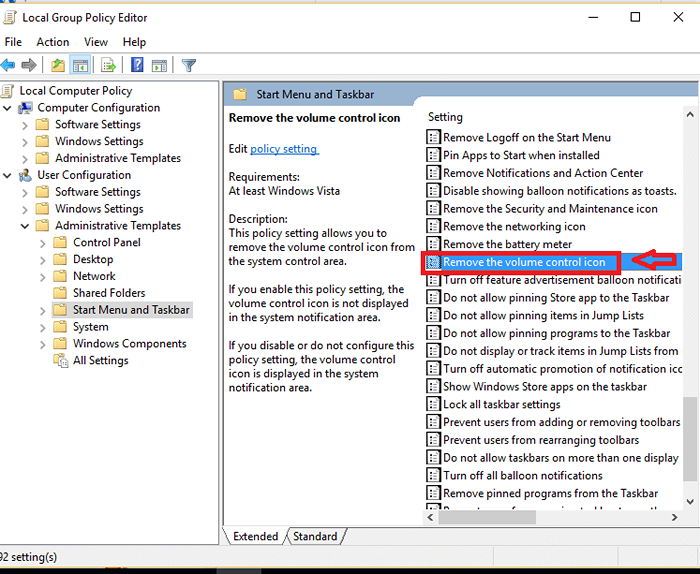
- 1027
- 28
- Zoe Dupuis
Vous avez peut-être rencontré une situation où le bouton de contrôle du volume est absent dans la barre des tâches. Cela peut créer des problèmes lorsque vous essayez de regarder votre vidéo préférée sur YouTube ou un son de votre choix. Le problème se produit lorsque l'icône est grisée et que vous ne pouvez pas l'ouvrir. Vous pouvez apporter des modifications dans les paramètres et résoudre ce problème. Si cela ne fonctionne pas, vous pouvez utiliser le gestionnaire de tâches ou l'éditeur de stratégie de groupe pour le résoudre. Cet article vous explique comment vous pouvez utiliser les trois méthodes en étapes simples.
Tout d'abord, voyons comment nous pouvons ramener le bouton de volume en basculant certaines options dans les paramètres. Suivez les étapes ci-dessous
Méthode 1 - Utilisation des paramètres
- Cliquez sur l'icône Windows et ouvrez Paramètres.
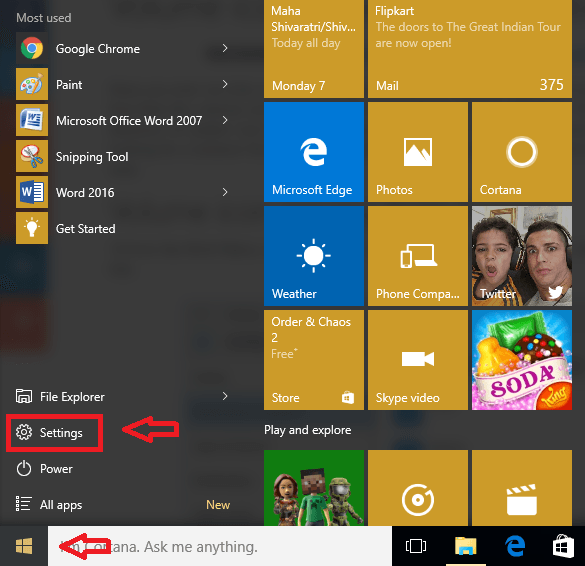
- Ouvrir Système.
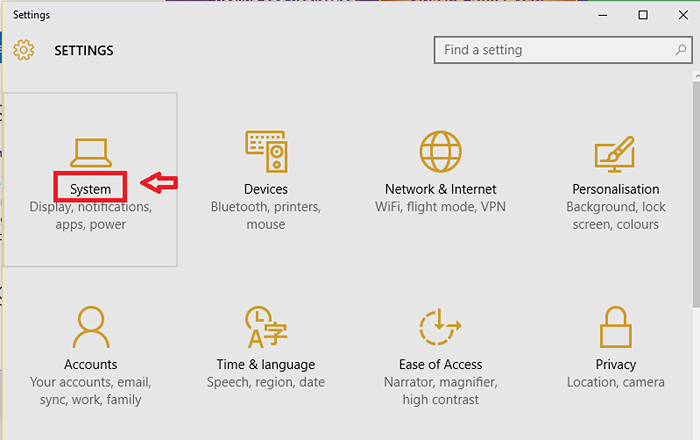
- Cliquer sur Notifications et actions.
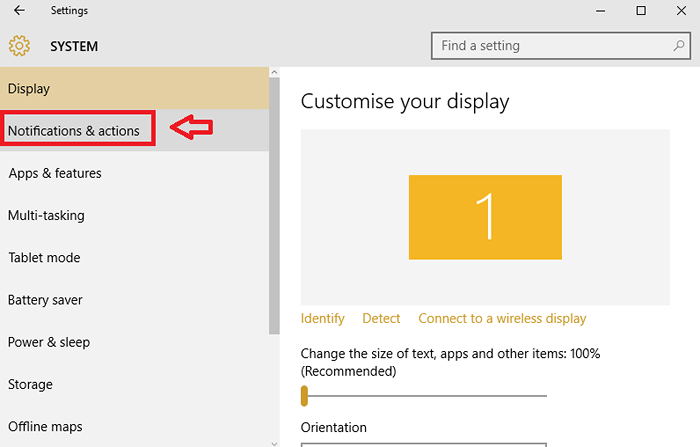
- Sur le côté droit de la fenêtre, cliquez sur Allumez ou désactivez les icônes du système.
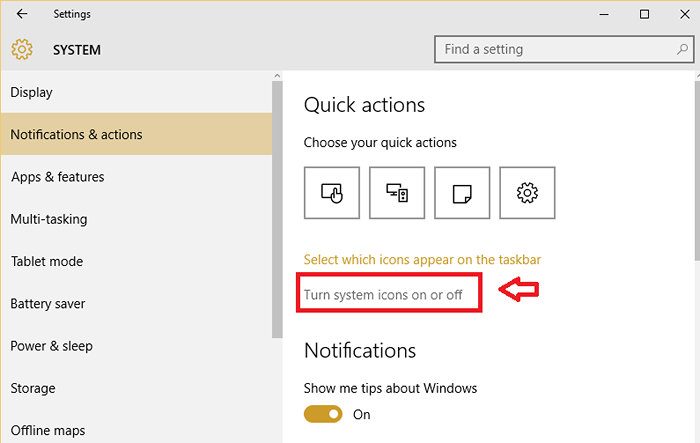
Basculer le bouton à côté de Volume pour l'allumer.
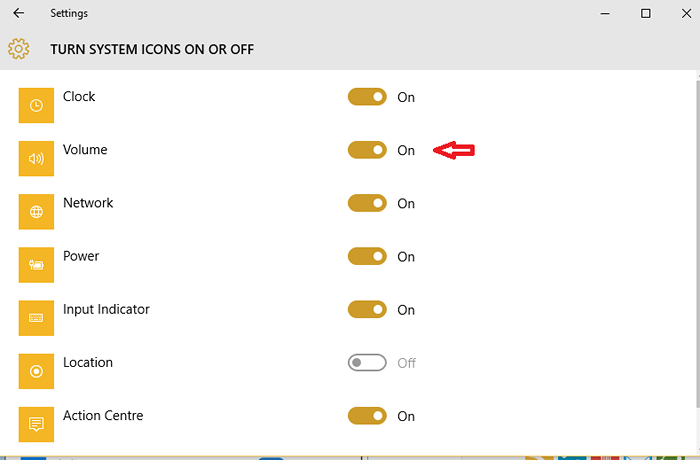
Méthode alternative pour ouvrir les paramètres
Vous pouvez également ouvrir des paramètres en utilisant une méthode alternative. Pour ça:
- Cliquez avec le bouton droit n'importe où dans la barre des tâches. Cliquer sur Propriétés.
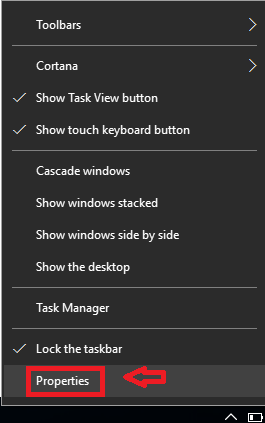
- Dans la fenêtre Propriétés du menu de tâche et démarrage qui s'ouvre, cliquez sur Personnaliser correspondant à la zone de notification. Cela ouvrira les paramètres.
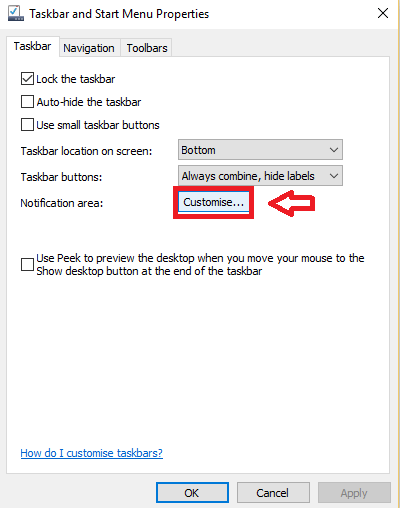
- Cliquez sur Allumez ou désactivez les icônes du système.
- Basculer le bouton à côté de Volume.
Si cela ne fonctionne pas, essayez de redémarrer l'explorateur. Voici comment:
Méthode 2 - En redémarrant l'explorateur
- Clic-droit n'importe où dans la barre des tâches. Ouvrir Gestionnaire des tâches.
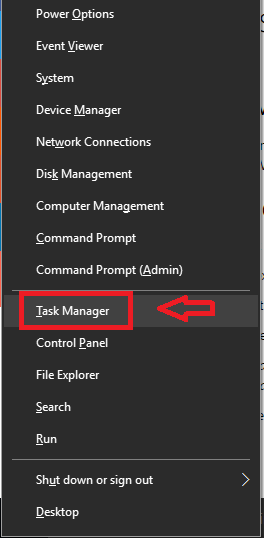
- Cliquer sur explorateur.exe et cliquez sur Tâche finale dessous.
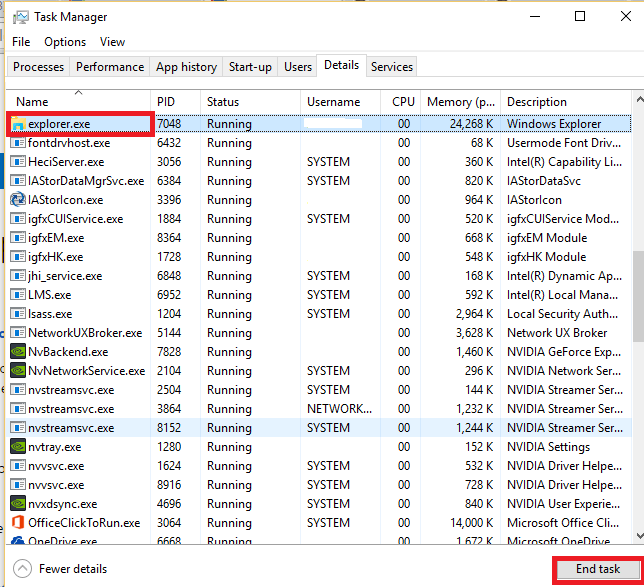
- Puis cliquez sur Déposer suivie par Exécuter une nouvelle tâche.
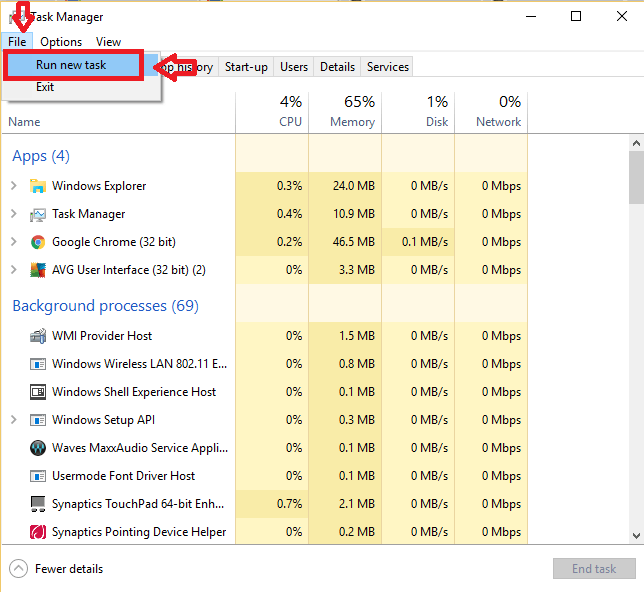
- Dans la fenêtre Créer une nouvelle tâche qui s'ouvre, tapez explorateur.exe et cliquer D'ACCORD.
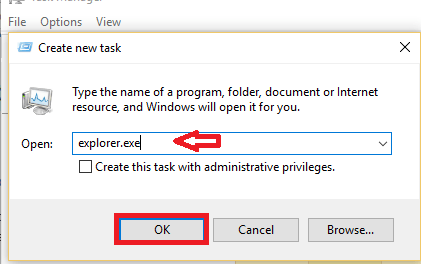
Si l'explorateur se bloque fréquemment et que vous devez le redémarrer, vous pouvez créer un raccourci et garder. Cela peut être pratique. Pour ça:
- Ouvrez un fichier de blocs-notes et saisissez la commande suivante:
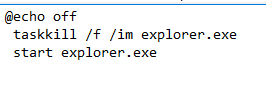
- Cliquer sur Déposer suivie par Enregistrer sous.
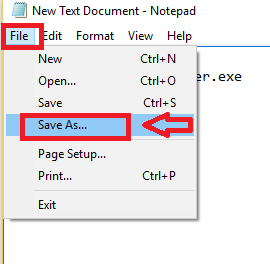
- Choisissez Enregistrer en tant que type comme Tous les fichiers puis enregistrer le fichier avec l'extension .chauve souris.

Cela créera une icône au bureau. Cliquez dessus chaque fois que vous souhaitez redémarrer l'explorateur.
Méthode 3 - Utilisation de l'éditeur de stratégie de groupe
- Cliquez sur Win + R Pour lancer Run. Taper gpedit.MSC Dans le champ donné. Cliquez sur D'ACCORD.
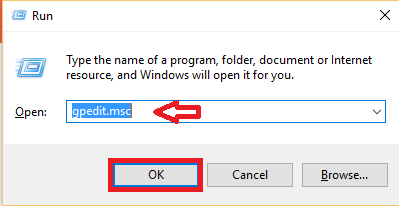
- Développer Modèles d'administration. Puis cliquez sur Démarrer le menu et la barre des tâches.
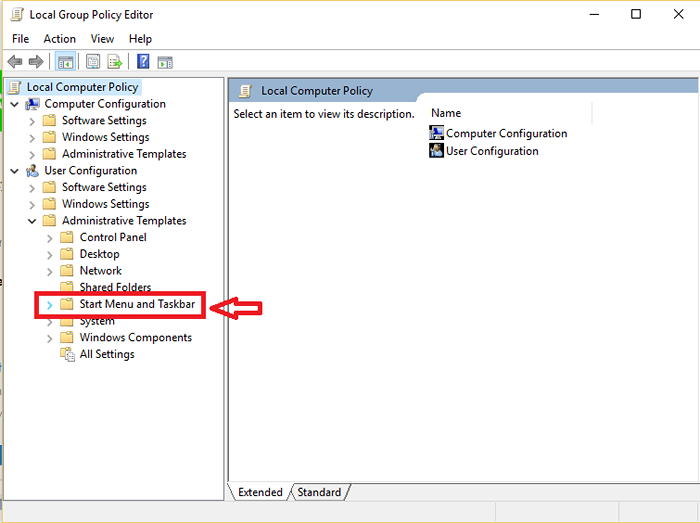
- Sur le côté droit, place Retirez l'icône de contrôle du volume. Double-cliquez dessus.
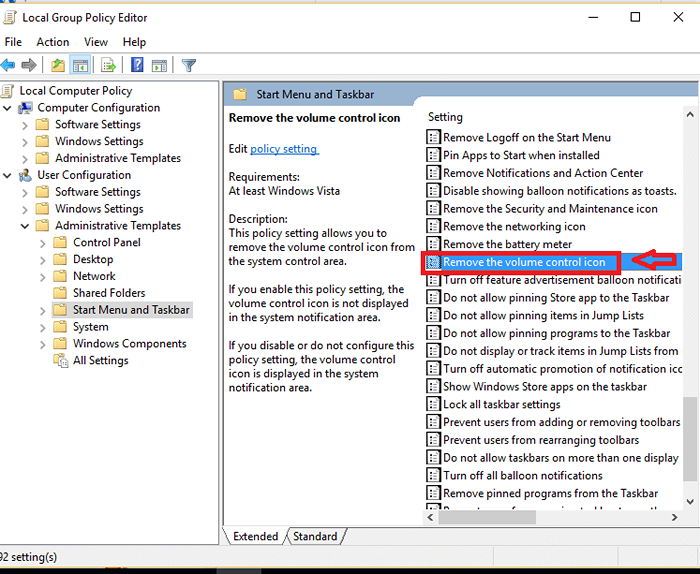
- Vérifiez que le paramètre est Pas configuré ou Désactivé. Cliquez sur D'ACCORD.
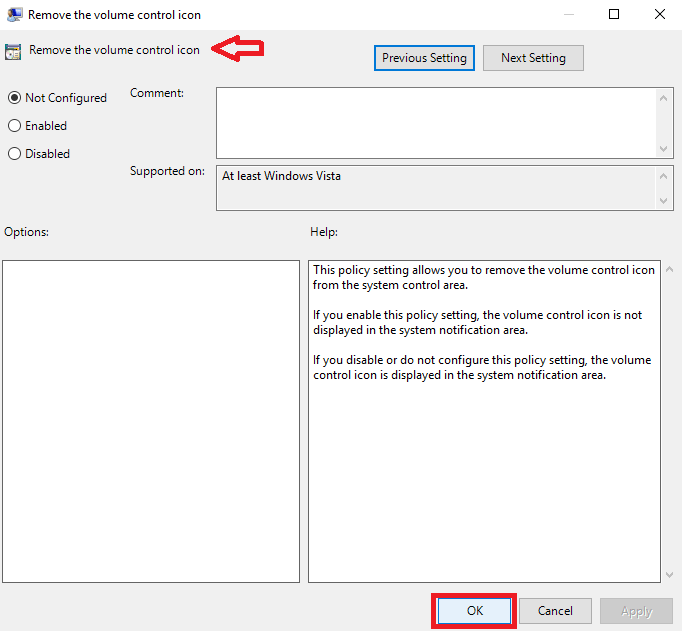
Tous ces ajustements doivent idéalement ramener l'icône de contrôle du volume au fonctionnement normal.
- « 8 outils gratuits pour supprimer définitivement les fichiers sur le PC Windows
- Comment utiliser Kaspersky Cleaner pour nettoyer votre PC »

